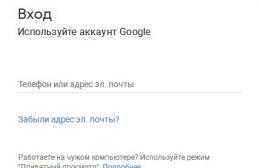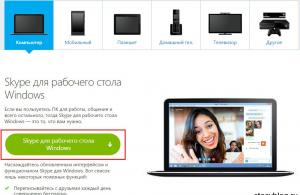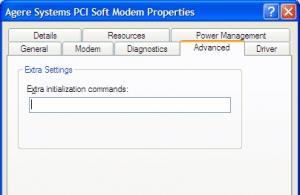В этой инструкции вы узнаете, как сделать Samsung Galaxy S7 Edge сброс настроек. Раньше мы уже рассказывали о нескольких способах выполнить . Вы можете использовать их для смартфона Galaxy S7 Edge.
Теперь мы подготовили пошаговую инструкцию для Samsung Galaxy S7 Edge hard reset.
Напомним, что Samsung Galaxy S7 Edge сброс настроек полезен в тех случаях, если пользователь забыл графический ключ, возникают ошибки в работе операционной системы, или же телефон просто завис и не реагирует на нажатия.
Как известно, Galaxy S7 Edge не имеет съемной батареи, поэтому вы не можете просто вытащить аккумулятор, вставить его обратно и продолжит использовать телефон, как раньше. Тем не менее, вы можете выполнить Samsung Galaxy S7 Edge хард ресет, и решить практически любую проблему со смартфоном.
Обратите внимание: перед тем, как делать Samsung Galaxy S7 Edge сброс настроек, вам следует создать резервную копию данных, а также выйти из своей учетной записи Google, иначе после хард ресет нужно будет выполнить подтверждение аккаунта Google.
Samsung Galaxy S7 Edge хард ресет
1. Выключите Galaxy S7 Edge.
2. После этого нажмите и удерживайте специальную комбинацию клавиш, чтобы перейти в режим восстановления: Включения + Громкость Вверх + Домой .

3. Как только появится синяя надпись в левом верхнем углу и андроид робот в центре экрана, вы можете отпускать клавиши.
4. В появившемся меню выберите «Wipe data/factory reset ».

5. Подтвердите сброс настроек, выбрав «Yes ».

6. После того, как очистка телефона будет завершена, выберите «Reboot system now », чтобы перезагрузить мобильное устройство.
Готово! Несколько простых действий, чтобы выполнить Samsung Galaxy S7 Edge hard reset. Более того, вы можете использовать эту инструкцию, чтобы сбросить настройки на Galaxy S6, S6 Edge, Note 5 и других смартфонов Samsung. Удачи!
Сброс настроек на Galaxy-смартфонах может быть полезным в случае, если вы столкнулись с серьезной системной проблемой или просто хотите восстановить смартфон до заводских настроек. Однако сброс настроек приводит к полному стиранию всех личных данных и настроек системы. Ниже представлены 3 способа сброса настроек на примере Galaxy S3. Но все точно также делается на Samsung Galaxy Note 4, S5 и любых других смартфонах и планшетах, которые работают на Android.
Способ 1. Сброс в Меню настроек.
Шаг 1. Нажмите «Меню» на главное экране.
Шаг 2. Нажмите на «Настройки».

Шаг 3. Выберите пункт «Резервное копирование и сброс настроек» («Архивирование и сброс»).

Шаг 4. Нажмите «Сброс данных».

Шаг 5. Нажмите на «Сброс устройства». Если у вас активирована функция блокировки экрана на устройстве, вам придется вести пароль или PIN-код, прежде чем вы продолжите.

Шаг 6. Выберите «Удалить все». Ваш телефон удалит все настройки и сотрет все ваши данные, а затем перезагрузится.

Способ 2. Спрос с помощью рекавери
Шаг 1. Выключите Galaxy-смартфон.

Шаг 2. Нажмите и удерживайте кнопку "Power", кнопку "Home", и кнопку "Volume Up".

Шаг 3. Дождитесь пока телефон завибрирует, затем отпустите только кнопку "Power".

Шаг 4. Подождите, пока появится экран Android System Recovery, затем отпустите кнопки "Home" и "Volume Up".

Шаг 5. Нажмите кнопку “Volume Down” и выберите опцию “Wipe data / factory reset”.

Шаг 6.
Нажмите клавишу "Power", чтобы выбрать опцию.
Шаг 7. Нажмите кнопку "Volume Down" чтобы подсветить опцию "Delete all user data".

Шаг 8. Нажмите кнопку "Power" еще раз, чтобы выбрать опцию. Ваш телефон задействует процесс сброса всех настроек и затем по завершению вам нужно выбрать "Reboot system now".

Шаг 9. Нажмите клавишу "Power", чтобы перезагрузить систему и завершить общий сброс.
Теперь вы знаете все способы, как сделать полный сброс настроек вашего смартфона Samsung Galaxy. Стоит отметить, что делать это нужно только в крайних случаях, и не забывать о том, что все данные гаджета после этого будут удалены!
Вариант 1
1. Заходим в пункт Настройки телефона2. Жмём на Восстановление и сброс
4. Нажимаем на Сброс
и соглашаемся с уничтожением всей личной информации
5. После того как телефон перезапустится процесс сброса завершится

Вариант 2
1. Сначала аппарат нужно выключить2. На небольшое время нажимаем Громкость+ + Home + Power
3. Перестаём жать на кнопки когда на дисплее появится иконка с зелёным роботом или лого бренда
4. Используя кнопки Управление Громкостью выбираем wipe data/factory reset и подтверждаем нажав Питание
5. Затем в следующем уровне меню используя кнопки Управление Громкостью выбираем Yes--delete all user data и подтверждаем выбор зажав Питание
6. В конце, для завершения процесса и перезагрузки подтверждаем пункт меню reboot system now
Samsung Galaxy S7 Edge заводской сброс
Внимание!
- Изображения и видео для некоторых операций могут точно не совпадать с моделью именно вашего телефона.
- После выполнения сброса все ваши персональные приложения и данные, находящиеся во внутренней памяти телефона, будут уничтожены.
- Чтобы полный сброс настроек прошёл успешно нужна зарядка аккумулятора около 80%.
Заранее спасибо!
Посмотрите на эти материалы:
Понравилась статья?
Перейдите на сайт удаленного управления Android. Авторизуйтесь в аккаунт Google, который привязан к смартфону Выберите Galaxy S7 в выпадающем меню в верхнем левом углу. Нажмите «Удалить данные». Еще раз нажмите «Удалить».
4 способ через Найти телефон.
Выберите свое устройство в списке. Нажмите на «Удалить содержимое телефона». Подтвердите операцию, нажав «Удалить». Вам могут предложить ввести пароль от аккаунт Samsung.
Еще вы можете использовать собственный сервис от Samsung под названием «Найти телефон», чтобы выполнить Samsung Galaxy S7 sm-g930fd сброс настроек.
Откройте сайт Найти телефон. Войдите в аккаунт Samsung, который используется на смартфоне Galaxy S7.
Выберите «reboot system now».
Samsung Galaxy S7 sm-g930fd сброс настроек через компьютер.
Теперь посмотрим, как сделать Samsung Galaxy S7 sm-g930fd сброс настроек через компьютер.
3 способ через Удаленное управление Android.
Если на вашем смартфоне включена синхронизация с Google, тогда вы можете использовать сервис удаленное управление Android, чтобы выполнить хард ресет.
Выключите смартфон. Дальше нажмите и удерживайте кнопку Питания и Громкость Вверх. Вы увидите надпись сверху экрана. Отпустите кнопку Питания, но продолжайте держать Громкость Вверх. Когда на экране появится андроид робот, отпустите все кнопки.
В данной статье мы рассмотрим, как сделать Samsung Galaxy S7 sm-g930fd сброс настроек. Вы можете использовать встроенную функцию в смартфон, а также компьютер, чтобы вернуть заводские настройки.
Напомним, что samsung galaxy s7 sm-g930fd сброс применяется в случаях, если смартфон заблокирован графический ключом или паролем. Также этот метод может быть полезен для исправления программных ошибок.
Стоит обратить внимание, что samsung galaxy s7 sm-g930fd сброс настроек стирает внутреннюю память мобильного устройства. Мы рекомендуем создать резервную копию данных с помощью программы Samsung Smart Switch, или же вручную скопировать важные файлы на внешний носитель.
1 способ через меню Настроек.
Самый простой способ выполнить Samsung Galaxy S7 sm-g930fd сброс настроек – это нажать соответствующую кнопку в меню Настройки.
В данной статье мы рассмотрим, как сделать Samsung Galaxy S7 sm-g930fd сброс настроек. Вы можете использовать встроенную функцию в смартфон, а также компьютер
Уважемый читатель! Если вдруг описанный в статье метод Вам не помог - помогите, пожалуйста, остальным - напишите как Вы справились с проблемой или задайте вопрос. Кстати, ответ на Ваш вопрос, возможно, уже есть в комментариях.
Пожалуйста, не оставайтесь равнодушными - поделитесь с людьми полезной информацией. Если знаете ответ на имеющийся вопрос - напишите, пожалуйста, кому-то информация очень пригодится.
Samsung Galaxy S7 - это брендовый смартфон, работающий на Android 6.0. Здесь Вы узнаете, характеристики, как получить root или сделать сброс настроек, а также сможете скачать прошивки (для Odin, например) и инструкции на Самсунг.
Root на Samsung Galaxy S7 32Gb
Как получить root для Samsung Galaxy S7 32Gb см. в инструкции ниже.
Если приложения не помогли - спросите в теме или воспользуйтесь полным списком рут-утилит из шапки темы.
Характеристики
- Тип: смартфон
- Операционная система: Android 6.0
- Тип корпуса: классический
- Материал корпуса: алюминий и стекло
- Конструкция: водозащита управление: механические/сенсорные кнопки
- Тип SIM-карты: nano SIM
- Количество SIM-карт: 2
- Вес: 152 г
- Размеры (ШxВxТ): 69.6x142.4x7.9 мм
- Тип экрана: цветной AMOLED, 16.78 млн цветов, сенсорный
- Тип сенсорного экрана: мультитач, емкостный
- Диагональ: 5.1 дюйм.
- Размер изображения: 2560x1440
- Число пикселей на дюйм (PPI): n576
- Автоматический поворот экрана: есть
- Устойчивое к царапинам стекло: есть
- Фотокамера: 12 млн пикс., светодиодная вспышка
- Функции камеры: автофокус, оптическая стабилизация
- Диафрагма: F/1.7
- Запись видеороликов: nесть
- Фронтальная камера: есть, 5 млн пикс.
- Аудио: MP3, AAC, WAV, WMA
- Разъем для наушников: 3.5 мм
- Стандарт: nGSM 900/1800/1900, 3G, 4G LTE, LTE-A Cat. 9, VoLTE
- Интерфейсы: Wi-Fi 802.11ac, Wi-Fi Direct, Bluetooth 4.2, USB, ANT
- +, NFC
- Спутниковая навигация: GPS
- Cистема A-GPS: есть
- Количество ядер процессора: 8
- Объем встроенной памяти: n32 Гб
- Объем оперативной памяти: 4 Гб
- Слот для карт памяти: есть, объемом до 200 Гб (совмещен со слотом для второй nSIM-карты)
- Емкость аккумулятора: 3000 мА/ч
- Тип разъема для зарядки: micro-USB
- Функция беспроводной зарядки: nесть
- Громкая связь (встроенный динамик): есть управление: голосовой набор, голосовое управление
- Режим полета: nесть
- Датчики: освещенности, приближения, Холла, гироскоп, компас, барометр, считывание отпечатка пальца
- Использование в качестве USB-накопителя: есть
- Особенности: функция Always-On Display; основная камера с технологией nDual pixel; датчик измерения сердечного ритма; защита от воды и пыли IP68; установленный процессор зависит от региона и nоператора: (4 ядра по 2.3GHz + 4 ядра по 1.6GHz) или (2 ядра по 2.15GHz + 2 яд
- Дата анонсирования: 2016-02-21
- Дата nначала продаж: 2016-03-11
- Режим работы нескольких SIM-карт: попеременный
- Поддержка бесконтактных платежей: есть
»
Прошивки для Samsung Galaxy S7 32Gb
Официальная прошивка Android 6.0 [стоковый ROM-файл] -
Кастомная прошивка Samsung -
Если здесь еще не добавлена кастомная или официальная прошивка на Самсунг, то создайте на форуме тему, в разделе , наши специалисты оперативно и бесплатно помогут в т.ч. с бэкапом и мануалами. Только не забудьте написать и отзыв о своем смартфоне - это крайне важно. На этой странице также появятся прошивки на Samsung Galaxy S7 32Gb. Учтите, что для этой модели Самсунг необходим индивидуальный ROM-файл, поэтому не стоит пробовать файлы прошивок от других девайсов.
Какие есть кастомные прошивки (firmware)?
- CM - CyanogenMod
- LineageOS
- Paranoid Android
- OmniROM
- Temasek’s
- AICP (Android Ice Cold Project)
- RR (Resurrection Remix)
- MK(MoKee)
- FlymeOS
- Bliss
- crDroid
- Illusion ROMS
- Pacman ROM
Проблемы и недостатки смартфона от Samsung и, как их исправить?
- Если Galaxy S7 не включается, например, видите белый экран, висит на заставке или вовсе только мигает индикатор оповещений (возможно, после зарядки).
- Если завис при обновлении / завис при включении (нужна перепрошивка, 100%)
- Не заряжается (обычно, проблемы с железом)
- Не видит сим-карту (симку)
- Не работает камера (по большей мере, аппаратные проблемы)
- Не работает сенсор (зависит от ситуации)
Hard Reset для Samsung Galaxy S7 32Gb
Инструкция, как сделать Hard Reset на Samsung Galaxy S7 32Gb (сброс настроек). Рекомендуем ознакомиться с наглядным руководством, которое называется на Android. . 
Коды для сброса настроек (откройте номеронабиратель и введите их).
- *2767*3855#
- *#*#7780#*#*
- *#*#7378423#*#*
Hard Reset через Recovery
- Выключите устройство-> зайдите в Recovery
- «wipe data/factory reset»
- «yes - delete all user data»-> «Reboot System»
Как зайти в Recovery?
- зажмите и удерживайте Vol(-) [громкость вниз], либо Vol(+) [громкость вверх] и кнопку включения (Power)
- появится меню с лого Android. Всё, Вы в Recovery!
Сброс настроек на Samsung Galaxy S7 32Gb можно сделать и совсем простым способом:
- Настройки-> Восстановление и сброс
- Сброс настроек (в самом низу)
Как сбросить графический ключ
Как сбросить графический ключ, если Вы его забыли, и теперь не можете разблокировать свой смартфон Samsung. На модели Galaxy S7 32Gb ключ или PIN-код можно убрать несколькими способами. Снять блокировку можно и через сброс настроек, код блокировки будет удален и отключен.
- Сброс граф. блокировки -
- Сброс пароля -